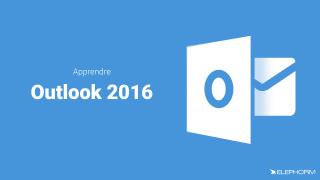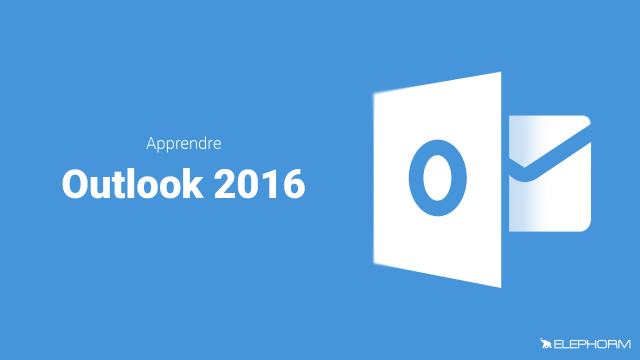Utilisation de l'Outil de Capture d'Écran dans Outlook 2016
Apprenez à utiliser l'outil de capture d'écran dans Outlook 2016 pour améliorer vos emails.
Premiers pas avec Outlook









Le module Email


















Plus loin avec le module Courrier


















Le module Calendrier









Le module Contacts








Les autres modules
Personnaliser Outlook







Détails de la leçon
Description de la leçon
Outlook 2016 propose un outil de capture d'écran intégré qui permet de capturer et d'inclure facilement des images de votre écran dans vos emails. Pour capturer la totalité de l'écran, utilisez la touche Imprécran de votre clavier. Intégrez la capture dans votre message en cliquant sur l'icône Coller du groupe Presse-Papier. Pour capturer uniquement la fenêtre active, maintenez la touche Alt enfoncée, puis appuyez sur Imprécran. Encore une fois, insérez la capture en utilisant l'icône Coller. Si vous souhaitez capturer une partie spécifique de l'écran, sélectionnez l'onglet Insertion, cliquez sur Capture, puis sur Capture d'écran. L'écran se grise, et vous pouvez sélectionner la zone de votre choix à l'aide de la souris. La capture est automatiquement insérée dans le message. Les captures réalisées avec les deux premières méthodes sont mémorisées par Outlook pour une insertion facile et ultérieure. Cliquez sur l'icône Capture pour accéder à ces images mémorisées dans le menu Insertion.
Objectifs de cette leçon
Les objectifs de cette vidéo sont d'enseigner comment utiliser l'outil de capture d'écran intégré dans Outlook 2016, de décrire les différentes méthodes de capture d'écran, et de montrer comment insérer des captures d'écran mémorisées dans les emails.
Prérequis pour cette leçon
Pour tirer pleinement parti de cette vidéo, les spectateurs devraient avoir une connaissance de base de l'utilisation de Microsoft Outlook 2016 ainsi qu'une compréhension générale des fonctionnalités de capture d'écran sur un ordinateur.
Métiers concernés
Les professionnels tels que les gestionnaires de projet, les responsables de la communication, et les support client peuvent utiliser ces fonctionnalités de capture d'écran pour créer des emails plus explicatifs et illustrés.
Alternatives et ressources
Des logiciels alternatifs pour des captures d'écran incluent Snipping Tool de Windows, Greenshot, et Snagit qui offrent des fonctionnalités avancées pour diverses utilisations.
Questions & Réponses